如何在 Microsoft Excel 中查找和删除超链接
你在学习文章相关的知识吗?本文《如何在 Microsoft Excel 中查找和删除超链接》,主要介绍的内容就涉及到,如果你想提升自己的开发能力,就不要错过这篇文章,大家要知道编程理论基础和实战操作都是不可或缺的哦!
您是否有一个包含大量超链接的巨大 Excel 工作表,而您只是没有时间坐下来手动查找每个超链接?或者您想根据某些文本条件查找 Excel 工作表中的所有超链接?或者,您是否只想一次性删除 Excel 工作表中的所有超链接?好吧,这篇 Geek Page 文章是您所有问题的答案。
继续阅读,了解如何在 Excel 工作表中查找、列出和删除超链接,无论是否有任何标准。那么,你还在等什么,让我们不浪费时间潜入文章!
第 1 部分:如何查找、列出和删除超链接
第 1 步:打开带有超链接的 Excel 工作表,同时按CTRL + F键打开查找和替换窗口。
在“查找和替换”窗口中,您将自动位于“查找”选项卡上。单击选项 > >按钮。
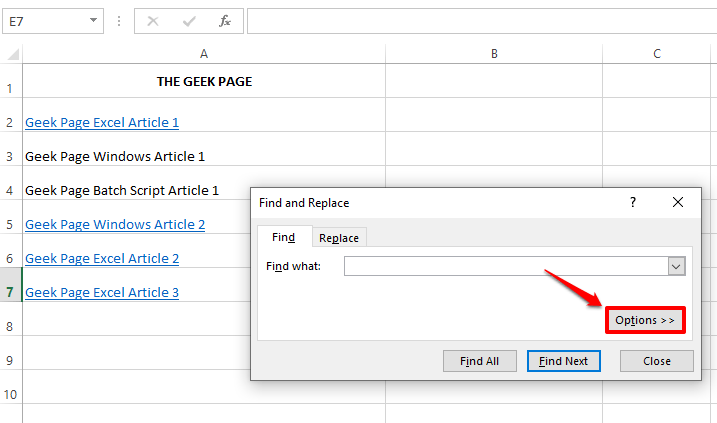
第 2 步:现在,单击“格式”按钮的下拉箭头图标,然后单击下拉列表中的“从单元格选择格式”选项。
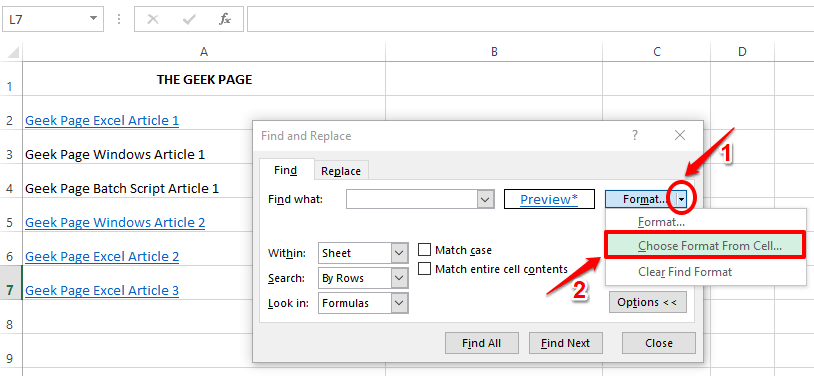
第 3 步:您现在可以选择从 Excel 工作表中选择一个单元格。单击其中包含超链接的单元格。这是为了捕捉超链接的格式。
单击单元格后,单击“查找和替换”窗口中的“查找全部”按钮。
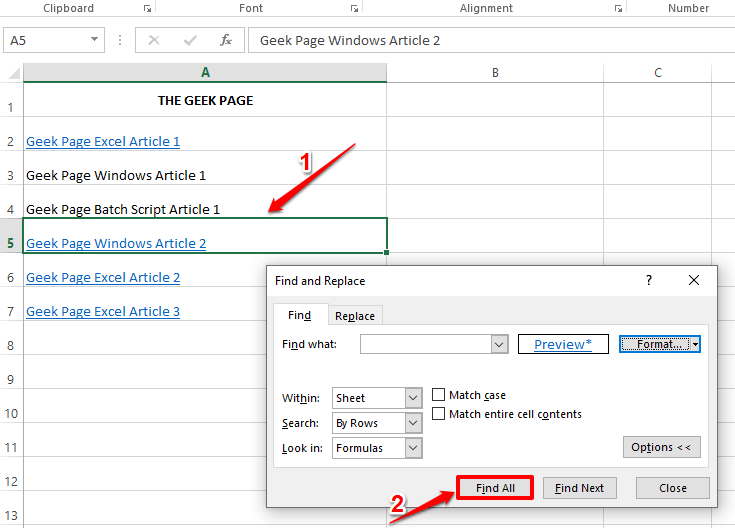
第 4 步:“查找和替换”窗口现在将列出 Excel 工作表中存在的所有超链接。如果单击“查找和替换”窗口中的条目,它将在 Excel 工作表上自动突出显示。
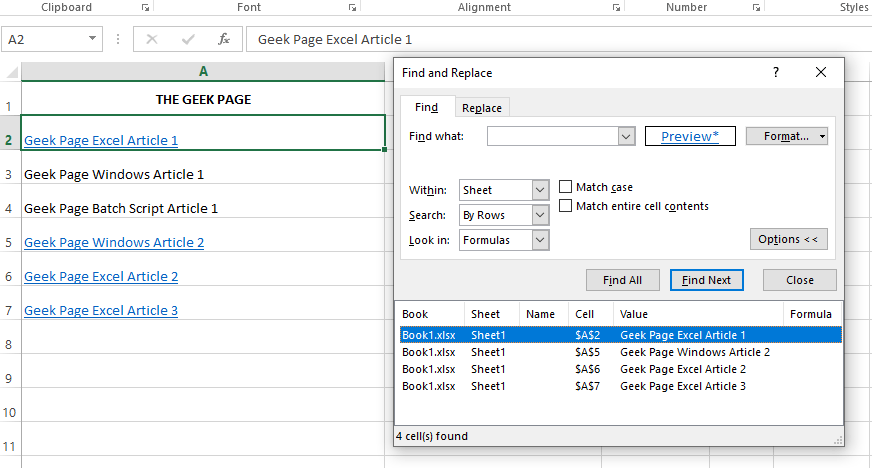
第 5 步:如果要选择所有超链接并一次全部删除,请按下SHIFT键,然后单击“查找和替换”窗口中的第一个条目,然后单击最后一个条目。这将选择查找和替换功能列出的所有条目。
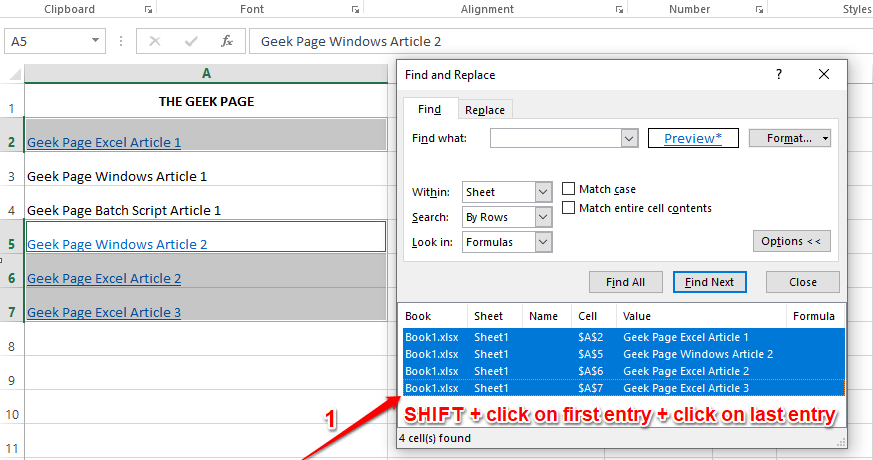
注意:如果您只想删除特定的超链接,则只从“查找和替换”窗口的“查找结果”中选择这些条目。
第 6 步:现在,在 Excel 工作表上,右键单击所选单元格区域的任意位置,然后从右键单击上下文菜单中单击“删除超链接”选项。
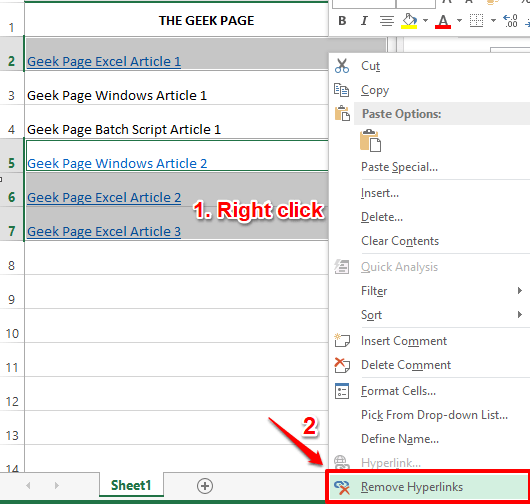
第7步:就是这样。现在将成功删除超链接。
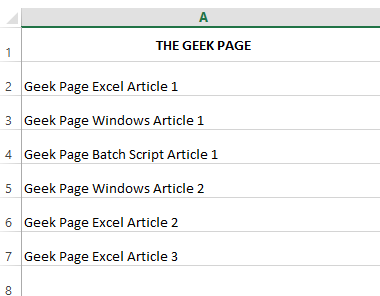
第 2 节:如何根据文本条件查找、列出和删除超链接
现在假设您要删除其中仅包含特定文本的超链接。在下面的示例中,我想删除其中包含文本Excel的所有超链接,以便从我的 Excel 工作表中删除所有 Excel 文章超链接。
第 1 步:就像上面的部分一样,只需按CTRL + F键即可启动“查找和替换”窗口。
下一步单击选项 > > 按钮。
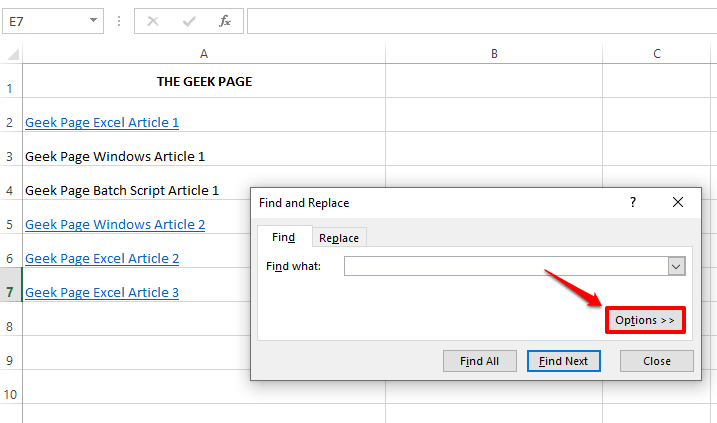
第 2 步:接下来,单击“格式”按钮的下拉箭头,然后单击“从单元格中选择格式”选项。
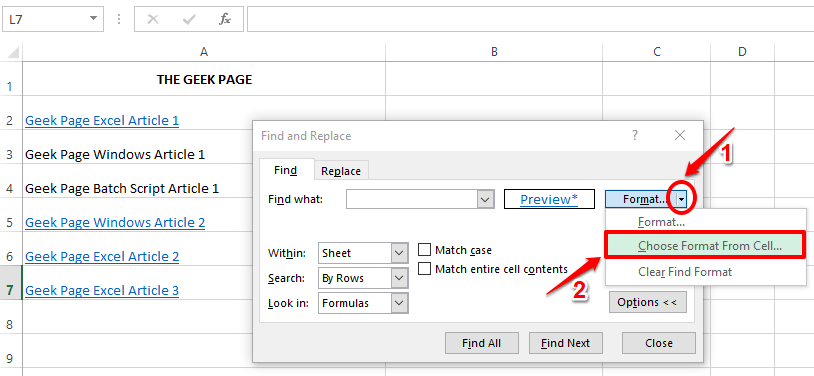
第 3 步:接下来,单击其中包含超链接的任何单元格。现在在“查找和替换”窗口的“查找内容”字段下,输入要根据其过滤超链接的单词。
在下面的示例中,我想从包含单词Excel的单元格中删除超链接。因此,我在“查找内容”字段下输入了Excel 。
现在点击查找全部按钮。
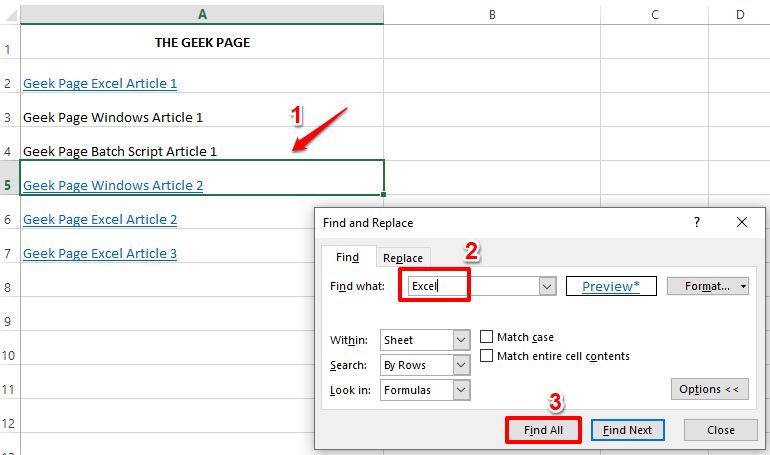
第 4 步:这将仅列出其中包含超链接且包含 Excel 字样的单元格。您可以通过按住CTRL键,或只需按下SHIFT键,然后单击第一个条目,然后单击最后一个条目,从“查找和替换”窗口中选择所有单元格。
注意:这一步基本上是根据两个条件选择单元格,即单元格中应该有一个超链接,并且单元格内的文本应该有我们在Find what字段中指定的单词。只有同时满足这两个条件,才会选择单元格。
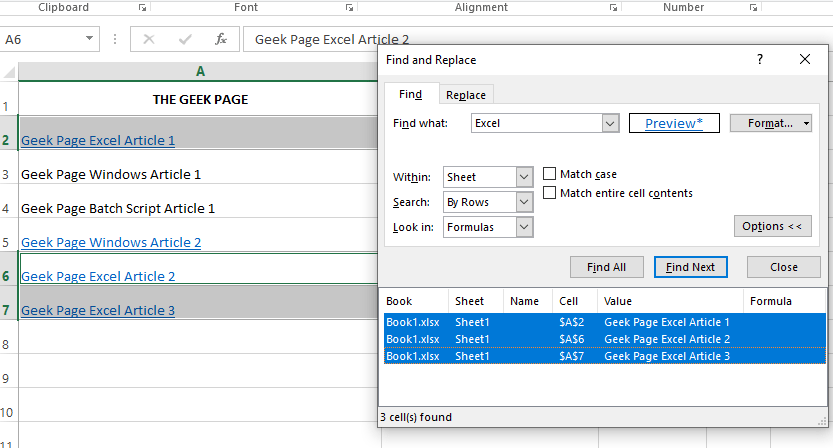
第 5 步:现在在 Excel 工作表上,右键单击所选单元格区域的任意位置,然后从右键单击上下文菜单中单击“删除超链接”选项。
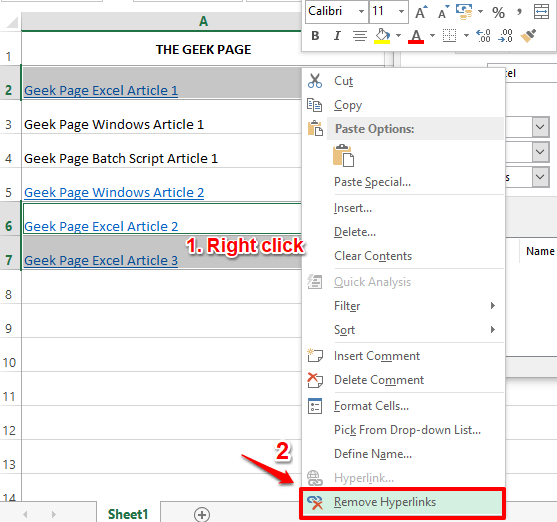
第6步:就是这样。现在已成功从 Excel 工作表中删除了所有包含 Excel 字样的单元格的超链接。
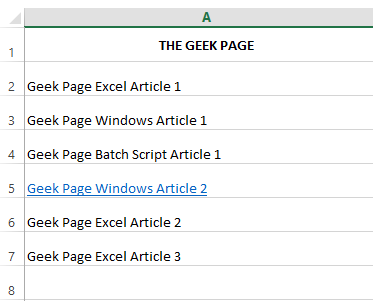
第 3 节:如何分两步从 Excel 工作表中删除所有超链接
如果您想一次性从 Excel 工作表中删除所有超链接,而不用担心列出或过滤它们,那么您可以借助以下 2 个步骤来实现。
第 1 步:首先,单击Excel 工作表顶部带有向下箭头的“全选”图标,位于列标签和行标签的交叉处。这将选择您的整个 Excel 工作表。
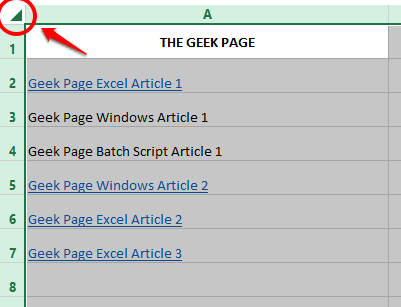
第 2 步:现在右键单击“全选”按钮,然后单击“删除超链接”选项。这将一次性删除工作表中存在的所有超链接!享受!
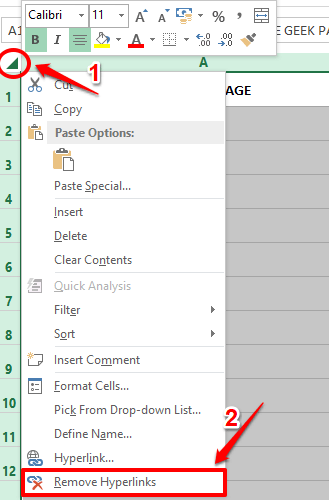
好了,本文到此结束,带大家了解了《如何在 Microsoft Excel 中查找和删除超链接》,希望本文对你有所帮助!关注golang学习网公众号,给大家分享更多文章知识!
 Mac Studio:您需要了解的有关功能、规格、价格等的一切信息
Mac Studio:您需要了解的有关功能、规格、价格等的一切信息
- 上一篇
- Mac Studio:您需要了解的有关功能、规格、价格等的一切信息
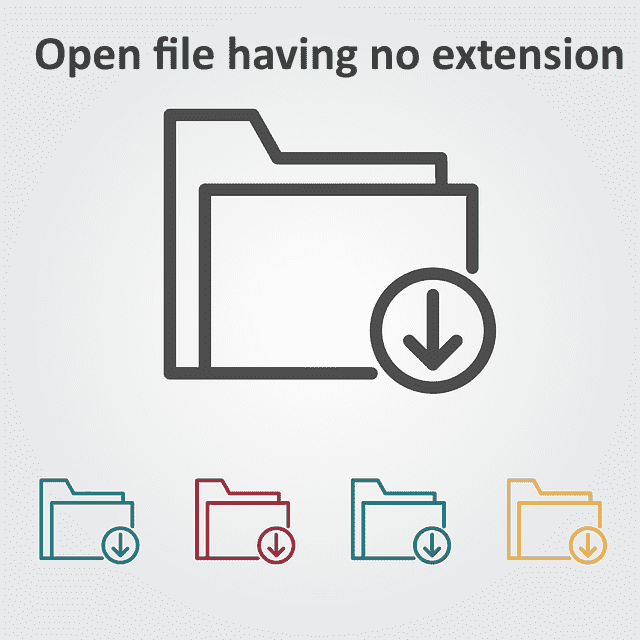
- 下一篇
- 如何在 Windows 11、10 中打开没有扩展名的文件
-
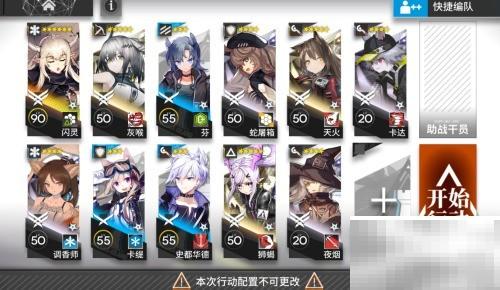
- 文章 · 软件教程 | 1分钟前 |
- 明日方舟11-17难关通关攻略
- 202浏览 收藏
-

- 文章 · 软件教程 | 3分钟前 |
- Word文档未保存恢复技巧
- 321浏览 收藏
-
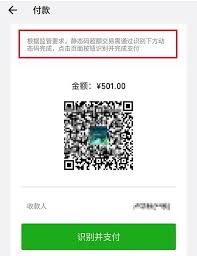
- 文章 · 软件教程 | 4分钟前 |
- 支付宝扫码多付钱怎么办
- 296浏览 收藏
-

- 文章 · 软件教程 | 5分钟前 |
- 电脑主机无法启动?常见原因及解决方法
- 352浏览 收藏
-
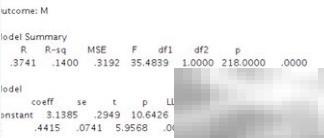
- 文章 · 软件教程 | 7分钟前 |
- 中介效应分析方法全解析
- 132浏览 收藏
-
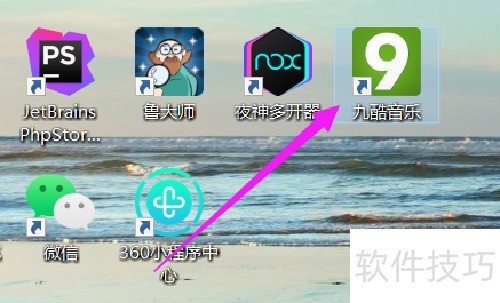
- 文章 · 软件教程 | 8小时前 |
- 九酷音乐如何设置单曲循环
- 216浏览 收藏
-

- 文章 · 软件教程 | 8小时前 |
- 视频号私信红点怎么关?关不掉怎么办
- 445浏览 收藏
-
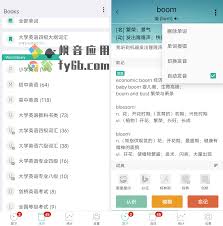
- 文章 · 软件教程 | 8小时前 |
- 墨墨背单词如何调整选多设置?
- 301浏览 收藏
-

- 前端进阶之JavaScript设计模式
- 设计模式是开发人员在软件开发过程中面临一般问题时的解决方案,代表了最佳的实践。本课程的主打内容包括JS常见设计模式以及具体应用场景,打造一站式知识长龙服务,适合有JS基础的同学学习。
- 542次学习
-

- GO语言核心编程课程
- 本课程采用真实案例,全面具体可落地,从理论到实践,一步一步将GO核心编程技术、编程思想、底层实现融会贯通,使学习者贴近时代脉搏,做IT互联网时代的弄潮儿。
- 511次学习
-

- 简单聊聊mysql8与网络通信
- 如有问题加微信:Le-studyg;在课程中,我们将首先介绍MySQL8的新特性,包括性能优化、安全增强、新数据类型等,帮助学生快速熟悉MySQL8的最新功能。接着,我们将深入解析MySQL的网络通信机制,包括协议、连接管理、数据传输等,让
- 498次学习
-

- JavaScript正则表达式基础与实战
- 在任何一门编程语言中,正则表达式,都是一项重要的知识,它提供了高效的字符串匹配与捕获机制,可以极大的简化程序设计。
- 487次学习
-

- 从零制作响应式网站—Grid布局
- 本系列教程将展示从零制作一个假想的网络科技公司官网,分为导航,轮播,关于我们,成功案例,服务流程,团队介绍,数据部分,公司动态,底部信息等内容区块。网站整体采用CSSGrid布局,支持响应式,有流畅过渡和展现动画。
- 484次学习
-

- 千音漫语
- 千音漫语,北京熠声科技倾力打造的智能声音创作助手,提供AI配音、音视频翻译、语音识别、声音克隆等强大功能,助力有声书制作、视频创作、教育培训等领域,官网:https://qianyin123.com
- 339次使用
-

- MiniWork
- MiniWork是一款智能高效的AI工具平台,专为提升工作与学习效率而设计。整合文本处理、图像生成、营销策划及运营管理等多元AI工具,提供精准智能解决方案,让复杂工作简单高效。
- 342次使用
-
- NoCode
- NoCode (nocode.cn)是领先的无代码开发平台,通过拖放、AI对话等简单操作,助您快速创建各类应用、网站与管理系统。无需编程知识,轻松实现个人生活、商业经营、企业管理多场景需求,大幅降低开发门槛,高效低成本。
- 334次使用
-

- 达医智影
- 达医智影,阿里巴巴达摩院医疗AI创新力作。全球率先利用平扫CT实现“一扫多筛”,仅一次CT扫描即可高效识别多种癌症、急症及慢病,为疾病早期发现提供智能、精准的AI影像早筛解决方案。
- 339次使用
-
- 智慧芽Eureka
- 智慧芽Eureka,专为技术创新打造的AI Agent平台。深度理解专利、研发、生物医药、材料、科创等复杂场景,通过专家级AI Agent精准执行任务,智能化工作流解放70%生产力,让您专注核心创新。
- 363次使用
-
- pe系统下载好如何重装的具体教程
- 2023-05-01 501浏览
-
- qq游戏大厅怎么开启蓝钻提醒功能-qq游戏大厅开启蓝钻提醒功能教程
- 2023-04-29 501浏览
-
- 吉吉影音怎样播放网络视频 吉吉影音播放网络视频的操作步骤
- 2023-04-09 501浏览
-
- 腾讯会议怎么使用电脑音频 腾讯会议播放电脑音频的方法
- 2023-04-04 501浏览
-
- PPT制作图片滚动效果的简单方法
- 2023-04-26 501浏览







